Usuń Obróć w lewo i Obróć w prawo z menu kontekstowego dla obrazów
Oto samouczek, w którym możesz usunąć Obróć w lewo(Rotate Left ) i Obróć w prawo( Rotate Right ) z menu kontekstowego Windows 11/10 . Domyślnie obie te opcje obracania są dodawane do obrazów zapisanych na komputerze z Windows 11/10 . Jeśli jednak tak naprawdę nie korzystasz z tych opcji i chcesz wyczyścić menu kontekstowe, możesz usunąć opcje Obróć w lewo(Rotate Left) i Obróć w prawo(Rotate Right) z menu kontekstowego po kliknięciu prawym przyciskiem myszy. W tym artykule udostępnimy prostą modyfikację rejestru(Registry) , aby usunąć te opcje z menu kontekstowego.
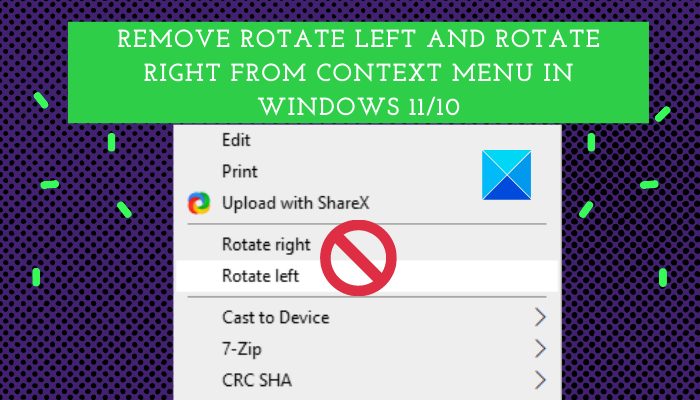
Zanim zaczniesz, zalecamy wykonanie kopii zapasowej Rejestru(backup Registry) , aby być po bezpiecznej stronie – lub najpierw utwórz punkt przywracania systemu.
Usuń Obróć w lewo(Rotate Left) i Obróć w prawo(Rotate Right) z menu kontekstowego obrazów(Images Context Menu)
Możesz usunąć Obróć w lewo(Rotate Left) i Obróć w prawo(Rotate Right) z menu kontekstowego prawego przycisku myszy w Windows 11/10 za pomocą Edytora rejestru(Registry Editor) . Oto główne kroki, aby to zrobić:
- Otwórz aplikację Edytor rejestru.
- Przejdź do klawisza ContextMenuHandlers.
- Wybierz podklucz ShellImagePreview .
- Kliknij prawym przyciskiem(Right-click) myszy podklucz ShellImagePreview .
- Wybierz opcję Usuń(Delete) , aby usunąć podklucz ShellImagePreview .
- Przejdź do obrazów i kliknij je prawym przyciskiem myszy, aby sprawdzić, czy opcje Obróć w lewo(Rotate Left) i Obróć w prawo(Rotate Right) zniknęły.
Omówmy szczegółowo te kroki!
Zanim zacznę od kroków, pamiętaj, że będziesz musiał ręcznie dostosować klucze rejestru(Registry) dla każdego formatu pliku z osobna. W tym miejscu wspomnę o krokach, aby usunąć Obróć w lewo(Rotate Left) i Obróć w prawo(Rotate Right) z menu kontekstowego obrazów JPG . Możesz wykonać podobne kroki dla innych formatów obrazu. Omówmy teraz powyższe kroki dla obrazów JPG !
Najpierw otwórz aplikację Edytor rejestru , a następnie przejdź pod następujący adres:
HKEY_CLASSES_ROOT\SystemFileAssociations\.jpg\ShellEx\ContextMenuHandlers
W tej lokalizacji znajdziesz podklucz o nazwie ShellImagePreview .
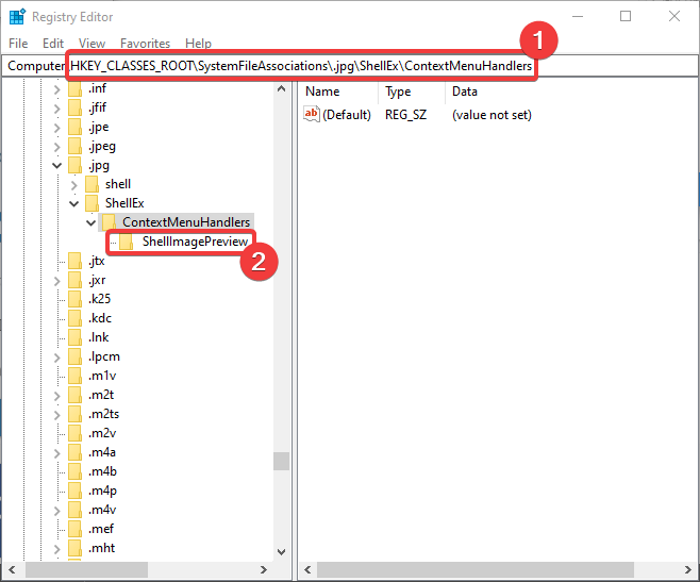
Kliknij prawym przyciskiem myszy podklucz ShellImagePreview iz menu kontekstowego naciśnij opcję Usuń .(Delete)
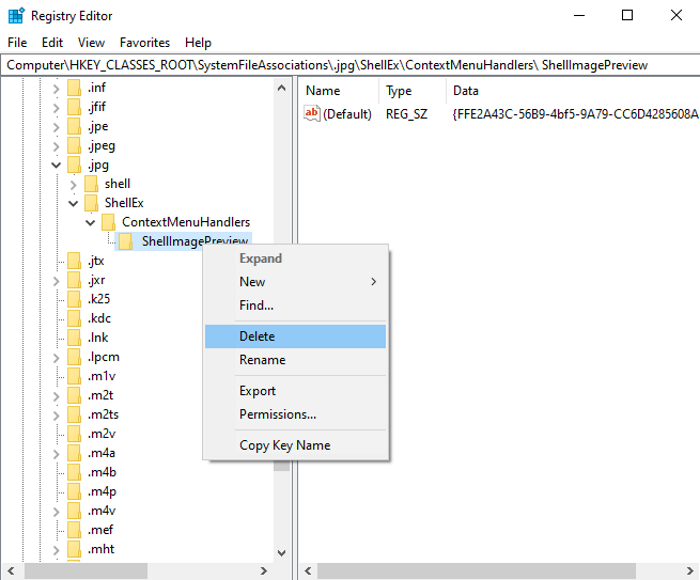
Następnie zamknij Edytor rejestru(Registry Editor) , a następnie przejdź do obrazu JPG i kliknij go prawym przyciskiem myszy. Nie będziesz już widzieć opcji Obróć w lewo(Rotate Left) i Obróć w prawo(Rotate Right) w menu kontekstowym.
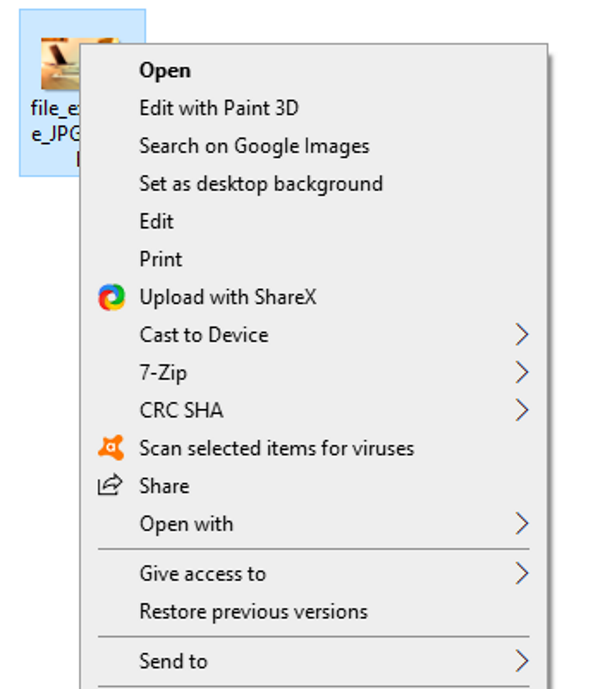
Teraz, po usunięciu opcji Obróć w lewo(Rotate Left) i Obróć w prawo(Rotate Right) z menu kontekstowego obrazów JPG , możesz wykonać te same czynności w przypadku innych obrazów, takich jak PNG , BMP , TIFF , GIF , itp. Wystarczy przejść pod następujący adres odpowiedni format obrazu:
HKEY_CLASSES_ROOT\SystemFileAssociations\.bmp HKEY_CLASSES_ROOT\SystemFileAssociations\.dib HKEY_CLASSES_ROOT\SystemFileAssociations\.gif HKEY_CLASSES_ROOT\SystemFileAssociations\.heic HKEY_CLASSES_ROOT\SystemFileAssociations\.heif HKEY_CLASSES_ROOT\SystemFileAssociations\.ico HKEY_CLASSES_ROOT\SystemFileAssociations\.jfif HKEY_CLASSES_ROOT\SystemFileAssociations\.jpe HKEY_CLASSES_ROOT\SystemFileAssociations\.jpeg HKEY_CLASSES_ROOT\SystemFileAssociations\.png HKEY_CLASSES_ROOT\SystemFileAssociations\.rle HKEY_CLASSES_ROOT\SystemFileAssociations\.tif HKEY_CLASSES_ROOT\SystemFileAssociations\.tiff HKEY_CLASSES_ROOT\SystemFileAssociations\.webp
Przeczytaj(Read) : bezpłatne edytory menu kontekstowego(Free Context Menu Editors) na komputer z systemem Windows.
Jak usunąć Obróć w lewo(Rotate Left) i Obróć w prawo(Rotate Right) z menu kontekstowego wielu obrazów jednocześnie?
Możesz także usunąć opcję Obróć w lewo(Rotate Left) i Obróć w prawo(Rotate Right) z menu kontekstowego wielu obrazów jednocześnie, klikając prawym przyciskiem myszy. W tym celu dasz utworzyć plik rejestru, a następnie go uruchomić. Oto podstawowe kroki, aby to zrobić:
- Otwórz Notatnik.
- Napisz(Write) polecenie z odpowiednimi kluczami, podkluczami i wartościami dla jednego typu pliku obrazu.
- Powtórz krok (2) dla innych formatów plików graficznych.
- Przejdź do opcji Plik > Zapisz jako.
- Zapisz plik z rozszerzeniem .reg .
- Uruchom utworzony plik rejestru.
Pozwól, że wyjaśnię teraz powyższe kroki!
Po pierwsze, musisz otworzyć Notatnik(Notepad) na swoim komputerze. Następnie napisz następujące polecenie, aby usunąć Obróć w lewo(Rotate Left) i Obróć w prawo(Rotate Right) z menu kontekstowego obrazów BMP :
Windows Registry Editor Version 5.00 [-HKEY_CLASSES_ROOT\SystemFileAssociations\.bmp\ShellEx\ContextMenuHandlers\ShellImagePreview]
Teraz musisz powtórzyć powyższe polecenie dla innych typów plików graficznych. Dlatego napisz kilkakrotnie poniższe polecenia dla JPG , PNG , GIF , TIFF , i innych obrazów:
[-HKEY_CLASSES_ROOT\SystemFileAssociations\.dds\ShellEx\ContextMenuHandlers\ShellImagePreview] [-HKEY_CLASSES_ROOT\SystemFileAssociations\.dib\ShellEx\ContextMenuHandlers\ShellImagePreview] [-HKEY_CLASSES_ROOT\SystemFileAssociations\.gif\ShellEx\ContextMenuHandlers\ShellImagePreview] [-HKEY_CLASSES_ROOT\SystemFileAssociations\.heic\ShellEx\ContextMenuHandlers\ShellImagePreview] [-HKEY_CLASSES_ROOT\SystemFileAssociations\.heif\ShellEx\ContextMenuHandlers\ShellImagePreview] [-HKEY_CLASSES_ROOT\SystemFileAssociations\.ico\ShellEx\ContextMenuHandlers\ShellImagePreview] [-HKEY_CLASSES_ROOT\SystemFileAssociations\.jfif\ShellEx\ContextMenuHandlers\ShellImagePreview] [-HKEY_CLASSES_ROOT\SystemFileAssociations\.jpe\ShellEx\ContextMenuHandlers\ShellImagePreview] [-HKEY_CLASSES_ROOT\SystemFileAssociations\.jpeg\ShellEx\ContextMenuHandlers\ShellImagePreview] [-HKEY_CLASSES_ROOT\SystemFileAssociations\.jpg\ShellEx\ContextMenuHandlers\ShellImagePreview] [-HKEY_CLASSES_ROOT\SystemFileAssociations\.jxr\ShellEx\ContextMenuHandlers\ShellImagePreview] [-HKEY_CLASSES_ROOT\SystemFileAssociations\.png\ShellEx\ContextMenuHandlers\ShellImagePreview] [-HKEY_CLASSES_ROOT\SystemFileAssociations\.rle\ShellEx\ContextMenuHandlers\ShellImagePreview] [-HKEY_CLASSES_ROOT\SystemFileAssociations\.tif\ShellEx\ContextMenuHandlers\ShellImagePreview] [-HKEY_CLASSES_ROOT\SystemFileAssociations\.tiff\ShellEx\ContextMenuHandlers\ShellImagePreview] [-HKEY_CLASSES_ROOT\SystemFileAssociations\.wdp\ShellEx\ContextMenuHandlers\ShellImagePreview] [-HKEY_CLASSES_ROOT\SystemFileAssociations\.webp\ShellEx\ContextMenuHandlers\ShellImagePreview]
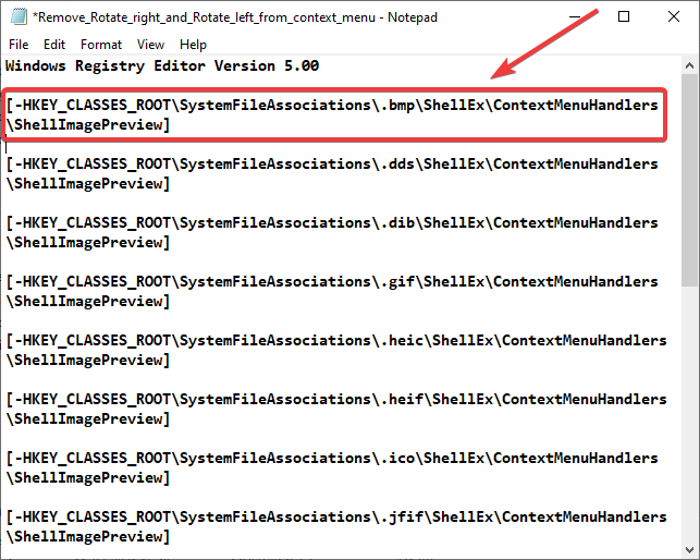
Możesz napisać podobne polecenie dla innych obrazów, wystarczy wspomnieć o rozszerzeniu przed ShellEx . Po wpisaniu poleceń przejdź do menu Plik(File) i kliknij opcję Zapisz(Save) jako. Następnie podczas zapisywania pliku wybierz opcję Zapisz(Save) jako typ we wszystkich plikach(File) , a następnie podaj nazwę pliku i rozszerzenie pliku reg . Na koniec naciśnij przycisk Zapisz(Save) , aby zapisać plik rejestru.

Przejdź do utworzonego pliku rejestru(Registry) i kliknij go dwukrotnie, aby go scalić. Do uruchomienia pliku potrzebne są uprawnienia administratora. Po uruchomieniu pliku usunie on opcje Obróć w lewo(Rotate Left) i Obróć w prawo(Rotate Right) z menu kontekstowego wielu formatów obrazów jednocześnie.
Przeczytaj:(Read:) Jak dodać lub usunąć kod PIN, aby rozpocząć z menu kontekstowego(Add or Remove Pin to Start from Context Menu) .
Jak dodać Obróć w lewo(Rotate Left) i Obróć w prawo(Rotate Right) z powrotem do menu kontekstowego(Context Menu) w Windows 11/10
Jeśli chcesz dodać opcje Obróć w lewo(Rotate Left) i Obróć w prawo(Rotate Right) z powrotem do menu kontekstowego obrazów, co zrobić? Cóż(Well) , bez obaw. Po prostu(Simply) wykonaj poniższe czynności dla plików JPG :
Otwórz Edytor rejestru.
Przejdź pod poniższy adres:
HKEY_CLASSES_ROOT\SystemFileAssociations\.jpg\ShellEx\ContextMenuHandlers
Kliknij go prawym przyciskiem myszy i wybierz nową opcję. Spowoduje to utworzenie nowego podklucza.
Zmień nazwę nowo utworzonego podklucza na ShellImagePreview .
Kliknij go dwukrotnie z prawego panelu i wprowadź {FFE2A43C-56B9-4bf5-9A79-CC6D4285608A}w jego polu Dane wartości.
Naciśnij(Press) przycisk OK i zamknij Edytor rejestru(Registry Editor) .
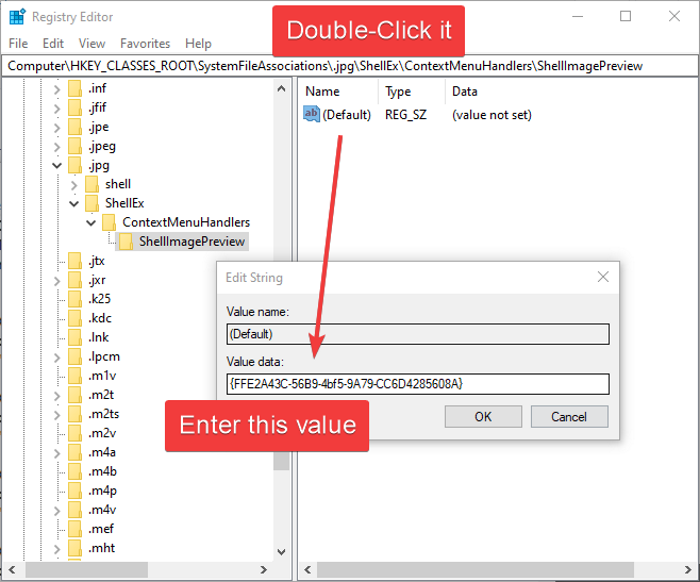
Wykonanie powyższych kroków przywróci opcje Obróć w lewo(Rotate Left) i Obróć w prawo(Rotate Right) z powrotem do menu kontekstowego. Możesz zrobić to samo dla innych formatów obrazów.
Jeśli chcesz dodać obie opcje z powrotem do wielu obrazów jednocześnie, utwórz plik rejestru(Registry) , tak jak to zrobiliśmy, aby usunąć Obróć w lewo(Rotate Left) i Obróć w prawo(Rotate Right) dla wielu obrazów jednocześnie. Po prostu(Just) dokonaj zmiany w poleceniu; napisz poniższe polecenia:
Windows Registry Editor Version 5.00
[HKEY_CLASSES_ROOT\SystemFileAssociations\.bmp\ShellEx\ContextMenuHandlers\ShellImagePreview]
@="{FFE2A43C-56B9-4bf5-9A79-CC6D4285608A}"
[HKEY_CLASSES_ROOT\SystemFileAssociations\.dds\ShellEx\ContextMenuHandlers\ShellImagePreview]
@="{FFE2A43C-56B9-4bf5-9A79-CC6D4285608A}"
[HKEY_CLASSES_ROOT\SystemFileAssociations\.dib\ShellEx\ContextMenuHandlers\ShellImagePreview]
@="{FFE2A43C-56B9-4bf5-9A79-CC6D4285608A}"
[HKEY_CLASSES_ROOT\SystemFileAssociations\.gif\ShellEx\ContextMenuHandlers\ShellImagePreview]
@="{FFE2A43C-56B9-4bf5-9A79-CC6D4285608A}"
[HKEY_CLASSES_ROOT\SystemFileAssociations\.heic\ShellEx\ContextMenuHandlers\ShellImagePreview]
@="{FFE2A43C-56B9-4bf5-9A79-CC6D4285608A}"
[HKEY_CLASSES_ROOT\SystemFileAssociations\.heif\ShellEx\ContextMenuHandlers\ShellImagePreview]
@="{FFE2A43C-56B9-4bf5-9A79-CC6D4285608A}"
[HKEY_CLASSES_ROOT\SystemFileAssociations\.ico\ShellEx\ContextMenuHandlers\ShellImagePreview]
@="{FFE2A43C-56B9-4bf5-9A79-CC6D4285608A}"
[HKEY_CLASSES_ROOT\SystemFileAssociations\.jfif\ShellEx\ContextMenuHandlers\ShellImagePreview]
@="{FFE2A43C-56B9-4bf5-9A79-CC6D4285608A}"
[HKEY_CLASSES_ROOT\SystemFileAssociations\.jpe\ShellEx\ContextMenuHandlers\ShellImagePreview]
@="{FFE2A43C-56B9-4bf5-9A79-CC6D4285608A}"
[HKEY_CLASSES_ROOT\SystemFileAssociations\.jpeg\ShellEx\ContextMenuHandlers\ShellImagePreview]
@="{FFE2A43C-56B9-4bf5-9A79-CC6D4285608A}"
[HKEY_CLASSES_ROOT\SystemFileAssociations\.jpg\ShellEx\ContextMenuHandlers\ShellImagePreview]
@="{FFE2A43C-56B9-4bf5-9A79-CC6D4285608A}"
[HKEY_CLASSES_ROOT\SystemFileAssociations\.jxr\ShellEx\ContextMenuHandlers\ShellImagePreview]
@="{FFE2A43C-56B9-4bf5-9A79-CC6D4285608A}"
[HKEY_CLASSES_ROOT\SystemFileAssociations\.png\ShellEx\ContextMenuHandlers\ShellImagePreview]
@="{FFE2A43C-56B9-4bf5-9A79-CC6D4285608A}"
[HKEY_CLASSES_ROOT\SystemFileAssociations\.rle\ShellEx\ContextMenuHandlers\ShellImagePreview]
@="{FFE2A43C-56B9-4bf5-9A79-CC6D4285608A}"
[HKEY_CLASSES_ROOT\SystemFileAssociations\.tif\ShellEx\ContextMenuHandlers\ShellImagePreview]
@="{FFE2A43C-56B9-4bf5-9A79-CC6D4285608A}"
[HKEY_CLASSES_ROOT\SystemFileAssociations\.tiff\ShellEx\ContextMenuHandlers\ShellImagePreview]
@="{FFE2A43C-56B9-4bf5-9A79-CC6D4285608A}"
[HKEY_CLASSES_ROOT\SystemFileAssociations\.wdp\ShellEx\ContextMenuHandlers\ShellImagePreview]
@="{FFE2A43C-56B9-4bf5-9A79-CC6D4285608A}"
[HKEY_CLASSES_ROOT\SystemFileAssociations\.webp\ShellEx\ContextMenuHandlers\ShellImagePreview]
@="{FFE2A43C-56B9-4bf5-9A79-CC6D4285608A}"
Uruchom utworzony plik rejestru(Registry) i przywróci opcje obracania do twoich obrazów.
W ten sposób możesz usunąć Obróć w lewo(Rotate Left) i Obróć w prawo(Rotate Right) z menu kontekstowego za pomocą Edytora rejestru(Registry Editor) .
Teraz przeczytaj:(Now read: ) Jak usunąć Przenieś do OneDrive z menu kontekstowego.(Remove Move to OneDrive from Context Menu.)
Related posts
Dodaj wyszukiwanie w Google Images za pomocą menu kontekstowego w systemie Windows 11/10
XnShell pozwala konwertować, zmieniać rozmiar, obracać, edytować obrazy za pomocą menu kontekstowego
Edytory menu kontekstowego: Dodaj, usuń elementy menu kontekstowego w systemie Windows 11
Edytuj, dodawaj, przywracaj, usuwaj elementy z nowego menu kontekstowego w systemie Windows
Jak dodać Bezpieczne usuwanie do menu kontekstowego w Windows 10?
OneClickFirewall: Zablokuj lub zezwól na dostęp do Internetu za pomocą menu kontekstowego
Dodaj Open Windows Terminal jako administrator w menu kontekstowym
Jak usunąć pozycję menu kontekstowego Pokaż więcej opcji w systemie Windows 11?
Jak usunąć pozycję Udostępnij w menu kontekstowym Skype'a w systemie Windows 11?
Jak dodać Ustawienia do menu kontekstowego Pulpitu w systemie Windows 11/10?
Wyłącz menu kontekstowe prawego przycisku myszy w menu Start systemu Windows 11/10
Usuń lub dodaj własność pliku EFS z menu kontekstowego w systemie Windows 10
Jak otworzyć wiersz polecenia w folderze w systemie Windows 11/10?
Brak podglądu obrazu w menu kontekstowym w systemie Windows 11/10
Jak dodać zmienne środowiskowe do menu kontekstowego w Windows 11/10?
Darmowe oprogramowanie z łatwym menu kontekstowym umożliwia dodanie programu lub ikony
Kliknij prawym przyciskiem myszy Nowy folder nie działa; Tworzy skrót w systemie Windows
Nie można kliknąć prawym przyciskiem myszy na pulpicie w systemie Windows 11/10
Usuń Przywróć poprzednie wersje Element menu kontekstowego w systemie Windows 10
Jak skopiować zawartość pliku do schowka za pomocą menu kontekstowego prawego przycisku myszy?
